안드로이드 폰을 위한 상위 5가지 HDMI 어댑터 옵션 알아보기
안드로이드 폰을위한 5 가지 최고의 HDMI 어댑터 안드로이드 폰을 소유하고 있고 TV나 모니터에 연결하려는 경우 HDMI 어댑터는 필수 액세서리입니다. HDMI 어댑터를 사용하면 휴대폰 화면을 더 큰 디스플레이에 미러링할 수 있어 영화 감상, …
기사 읽기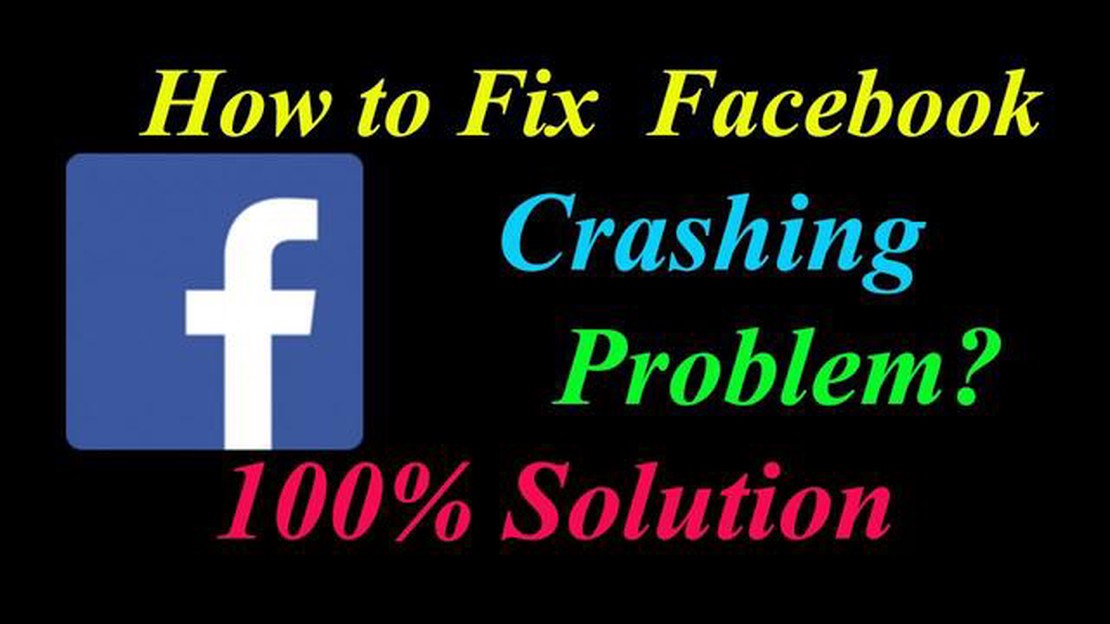
삼성 갤럭시 S9 플러스에서 페이스북 앱이 계속 충돌하나요? 걱정하지 마세요. 여러분은 혼자가 아닙니다. 많은 사용자가 이 문제를 경험했으며 매우 실망스러울 수 있습니다. 다행히도 이 문제를 해결하기 위해 시도할 수 있는 몇 가지 문제 해결 단계가 있습니다.
먼저, Facebook 앱이 최신 버전인지 확인하세요. Google Play 스토어를 열고 “Facebook"을 검색합니다. 사용 가능한 업데이트가 있으면 ‘업데이트’ 버튼을 탭합니다. 앱을 업데이트하면 버그를 수정하고 안정성을 개선할 수 있는 경우가 많습니다.
앱을 업데이트해도 문제가 해결되지 않으면 앱 캐시 및 데이터를 지워 보세요. 이렇게 하면 앱 충돌의 원인이 될 수 있는 임시 파일과 설정이 모두 제거됩니다. “설정” > “앱” > “Facebook"으로 이동하여 “저장소"를 탭합니다. 거기에서 “캐시 지우기"와 “데이터 지우기"를 탭합니다.
캐시 및 데이터 지우기로도 문제가 해결되지 않으면 앱을 삭제했다가 다시 설치해 보세요. 이렇게 하면 충돌을 일으켰을 수 있는 손상된 파일과 설정이 모두 제거됩니다. “설정” > “앱” > “Facebook"으로 이동하여 “제거"를 탭합니다. 그런 다음 Play 스토어로 돌아가 앱을 다시 설치합니다.
삼성 갤럭시 S9 플러스에서 Facebook 앱이 충돌하는 문제가 발생하는 경우 몇 가지 문제 해결 단계를 통해 문제를 해결할 수 있습니다.
이러한 문제 해결 단계가 삼성 갤럭시 S9 플러스에서 Facebook 앱 충돌 문제를 해결하는 데 도움이 되었기를 바랍니다. 문제가 지속되면 인터넷 연결 안정성 또는 기기에 설치된 다른 앱과의 앱 충돌과 같은 다른 요인을 고려해 볼 수 있습니다.
삼성 갤럭시 S9 플러스에서 Facebook 앱에 충돌이 발생하더라도 걱정하지 마세요. 문제를 해결하고 수정하기 위해 취할 수 있는 몇 가지 단계가 있습니다. 아래 단계를 따르세요:
가장 먼저 시도해야 할 일은 Facebook 앱의 캐시를 지우는 것입니다. 방법은 다음과 같습니다:
최신 버전의 Facebook 앱이 설치되어 있는지 확인하세요. 업데이트 방법은 다음과 같습니다:
함께 읽기: 무음 알람이 작동하지 않는 문제를 해결하고 수정하는 방법
간단한 재시작으로 사소한 소프트웨어 결함을 해결할 수 있는 경우가 많습니다. 갤럭시 S9 플러스를 재시작하는 방법은 다음과 같습니다:
앱이 계속 충돌하는 경우 앱을 삭제했다가 다시 설치해 볼 수 있습니다. 방법은 다음과 같습니다:
휴대폰의 소프트웨어가 최신 버전인지 확인하세요. 업데이트 확인 방법은 다음과 같습니다:
위의 단계를 모두 수행했는데도 Facebook 앱이 계속 충돌하는 경우, Facebook 지원팀에 문의하거나 최후의 수단으로 휴대폰을 공장 초기화해야 할 수 있습니다. 그러나 공장 초기화를 수행하기 전에 중요한 데이터를 백업해야 합니다.
함께 읽기: 디지털 마케팅: 알아야 할 업계 최고의 기업들
삼성 갤럭시 S9 플러스에서 Facebook 앱이 충돌하는 데는 여러 가지 이유가 있을 수 있습니다. 소프트웨어 결함, 오래된 앱 버전, 메모리 부족 또는 충돌하는 앱 때문일 수 있습니다.
삼성 갤럭시 S9 플러스에서 Facebook 앱 충돌 문제를 해결하기 위해 시도할 수 있는 몇 가지 문제 해결 단계가 있습니다. 먼저 디바이스를 재시작한 다음 앱 캐시와 데이터를 지워 보세요. 그래도 문제가 해결되지 않으면 앱을 최신 버전으로 업데이트하거나, 앱을 삭제했다가 다시 설치하거나, 필요한 경우 공장 초기화를 수행해 볼 수 있습니다.
캐시 및 데이터를 지워도 Samsung Galaxy S9 Plus에서 Facebook 앱 충돌 문제가 해결되지 않는 경우, Google Play 스토어에서 앱을 최신 버전으로 업데이트해 볼 수 있습니다. 또는 앱을 삭제했다가 다시 설치하여 문제가 해결되는지 확인할 수 있습니다. 이러한 단계로 문제가 해결되지 않으면 기기에서 초기화를 수행해야 할 수도 있습니다.
예. Samsung Galaxy S9 Plus의 다른 앱으로 인해 Facebook 앱이 충돌할 수 있습니다. 충돌하는 앱 또는 Facebook 앱과 호환되지 않는 앱으로 인해 문제가 발생하고 앱이 충돌할 수 있습니다. 최근에 설치한 앱이 있는지 확인하고 제거하여 문제가 해결되는지 확인하는 것이 좋습니다.
예. 삼성 갤럭시 S9 플러스용 소프트웨어 업데이트로 Facebook 앱 충돌 문제를 해결할 수 있을 수 있습니다. 디바이스 설정에서 소프트웨어 업데이트를 정기적으로 확인하고 사용 가능한 업데이트가 있으면 설치하세요. 소프트웨어를 업데이트하면 종종 Facebook 앱 충돌의 원인이 될 수 있는 버그 및 호환성 문제를 해결할 수 있습니다.
삼성 갤럭시 S9 플러스에서 Facebook 앱이 충돌하는 이유는 여러 가지가 있을 수 있습니다. 소프트웨어 결함, 디바이스의 메모리 부족, 오래된 앱 버전 또는 휴대폰의 다른 앱과의 충돌이 원인일 수 있습니다.
삼성 갤럭시 S9 플러스에서 Facebook 앱 충돌 문제를 해결하려면 다음 문제 해결 단계를 시도해 보세요: 1. 휴대폰을 다시 시작합니다. 2. Facebook 앱을 최신 버전으로 업데이트합니다. 3. 3. Facebook 앱의 캐시 및 데이터를 지웁니다. 4. Facebook 앱을 다시 설치합니다. 5. 기기의 저장 공간이 충분한지 확인합니다. 6. 휴대폰에 소프트웨어 업데이트가 있는지 확인합니다. 7. 충돌하는 앱을 모두 비활성화하거나 제거합니다.
안드로이드 폰을위한 5 가지 최고의 HDMI 어댑터 안드로이드 폰을 소유하고 있고 TV나 모니터에 연결하려는 경우 HDMI 어댑터는 필수 액세서리입니다. HDMI 어댑터를 사용하면 휴대폰 화면을 더 큰 디스플레이에 미러링할 수 있어 영화 감상, …
기사 읽기Roku에서 작동하지 않는 HBO Max를 수정하는 방법 Roku 사용자이고 HBO Max에서 TV 프로그램과 영화를 스트리밍하는 것을 좋아한다면, 앱이 제대로 작동하지 않는 문제가 발생할 수 있습니다. 특히 좋아하는 프로그램이나 영화를 시청하는 도중에 이런 문제가 발 …
기사 읽기PC (윈도우 맥) 2021에서 viu 앱을 다운로드하는 방법. Viu는 다양한 영화, 시리즈, 프로그램 및 기타 콘텐츠에 액세스할 수 있는 인기 동영상 스트리밍 앱입니다. 모바일 기기에서 다운로드할 수 있지만, Windows PC 또는 Mac에서 사용하려면 어떻게 해 …
기사 읽기구글 픽셀 버즈 프로 리뷰 : 안드로이드가 수익성있게 에어팟을 얻습니다! 구글 픽셀 버즈 프로는 안드로이드 사용자를 겨냥한 구글의 최신 헤드폰 모델입니다. 이 헤드폰은 이전에는 에어팟 프로를 통해 애플 세계에서만 가능했던 무선 사운드에 대한 전문적인 접근 방식을 보여줍 …
기사 읽기충전하는 동안 휴대폰을 스마트 디스플레이로 바꿔주는 Android의 새로운 ‘주변 모드’ 기능 안드로이드 사용자들은 최근 ‘앰비언트 모드’라는 새로운 기능을 사용하게 되었습니다. 이 혁신적인 기능을 사용하면 충전하는 동안 휴대폰을 스마트 디스플레이로 전환하여 중요한 정 …
기사 읽기레드 데드 리뎀션 3: 락스타가 새로운 RDR 게임을 개발 중인가요? **레드 데드 리뎀션 3:**는 잔인하고 무자비한 미국 서부로 우리를 데려다 준 록스타 게임즈의 수상 경력에 빛나는 팬들의 사랑을 받은 게임의 속편입니다. 소문에 따르면, 스튜디오 내 개발팀은 이미 …
기사 읽기